티스토리 뷰
요 며칠 스트리밍 서비스인 웨이브에 관련된 포스팅을 하고 있는데요. 아마 마지막 단계가 아닐까 싶은데 웨이브 탈퇴를 원하시는 분들께 사이트로 접속했을 때, 어플로 접속할 때 진행하는 방법을 알려드리도록 하겠습니다. 보통 어플에서는 탈퇴 기능을 지원하지 않는데 웨이브는 특이하게 어플에서도 지원하네요.

사이트와 어플에서 진행하는 과정은 조금 다르지만 메뉴를 보면 거의 동일합니다. 그리고 제가 사용하고 있는 계정이 동생 계정이라서 마지막 과정까지의 화면은 보여드리지 못한다는 것을 참고하고 봐주시길 바랄게요.
웨이브 탈퇴 사이트
먼저 사이트로 접속해서 탈퇴하는 과정을 설명하려고 합니다. 지금 웨이브 사이트로 접속해서 탈퇴를 원하는 계정으로 로그인을 해주세요.

프로필은 아무것이나 선택하셔도 상관없습니다. 로그인된 웨이브 사이트 오른쪽 상단을 보시면 닉네임이 나오는데요. 마우스 포인터를 가져다 놓으면 밑으로 메뉴가 열립니다. 회원정보 수정을 클릭하세요.

회원정보를 확인하려면 계정 비밀번호를 입력해야 넘어갈 수 있네요. 현재 계정 비밀번호를 입력하고 확인 버튼을 클릭하시면 됩니다.

회원정보 페이지로 넘어왔지만 우리가 원하는 것은 수정이 아닌 탈퇴죠. 페이지 맨 밑을 보시면 수정 버튼 아래에 회원 탈퇴가 있어요. 클릭해서 진행하면 됩니다.

이용권 관련된 내용을 보여주는데 현재 적용 중인 이용권이 없다면 그냥 넘어가시고 밑에 웨이브 탈퇴 이유를 선택해주세요.

이유 선택을 하셨으면 페이지 밑에서 체크를 해주시고 회원 탈퇴 버튼을 클릭하여 웨이브 탈퇴를 할 수 있어요.
웨이브 탈퇴 어플
이제 웨이브 어플을 실행해서 탈퇴를 진행할 것입니다. 먼저 위에 내용을 읽어보신 분들이라면 어플에서 진행하는 과정과 크게 다르지 않다는 것을 알 수 있을 거예요.
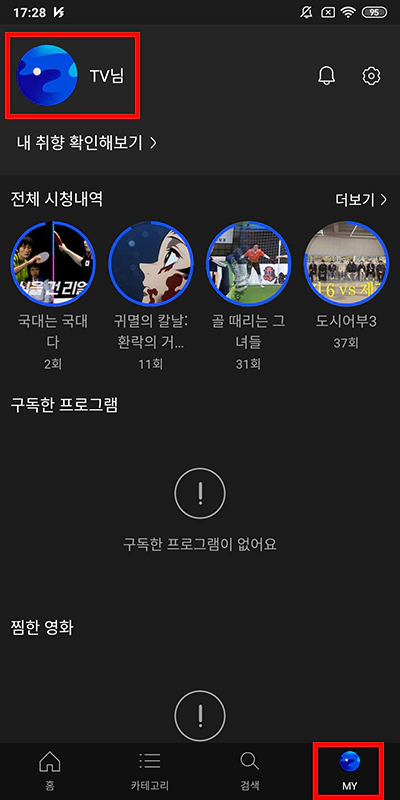
웨이브 어플을 실행하고 하단에서 프로필 이미지와 닉네임이 적혀있는 탭으로 터치를 해주세요. 그리고 왼쪽 상단에 프로필을 터치하시면 됩니다.
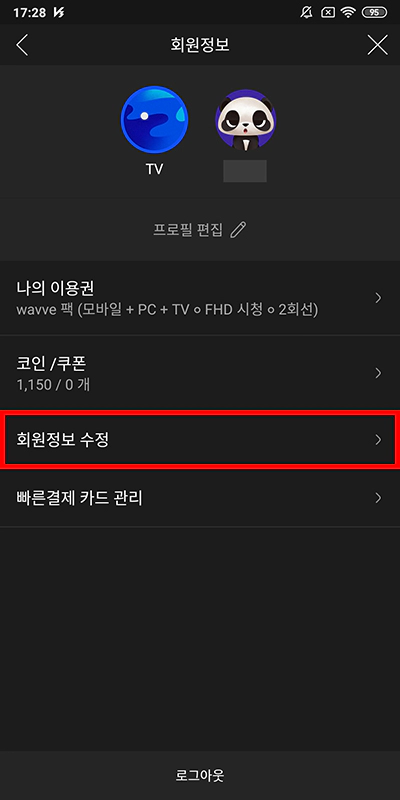
회원 정보 화면으로 넘어왔습니다. 화면에 보이는 메뉴에서 회원 정보 수정을 터치해서 다음 화면으로 넘어가시면 됩니다.
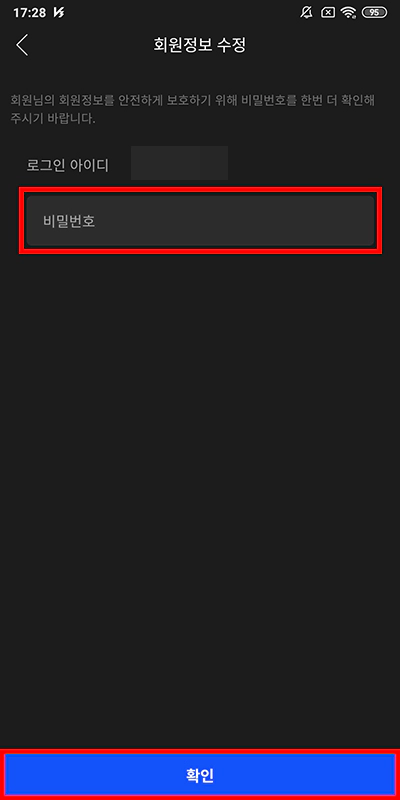
회원 정보를 확인하려면 현재 계정 비밀번호를 입력해야 했었죠. 어플도 마찬가지입니다. 비밀번호 입력 후 확인 버튼을 터치하세요.
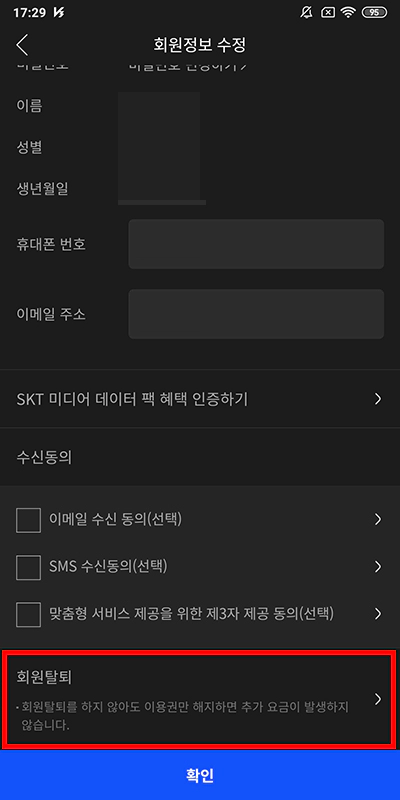
이제 여러분들이 로그인하신 회원 정보를 확인하는 화면으로 넘어왔어요. 따로 터치해야 하는 것은 없고 맨 밑에서 회원 탈퇴를 터치하면 됩니다.
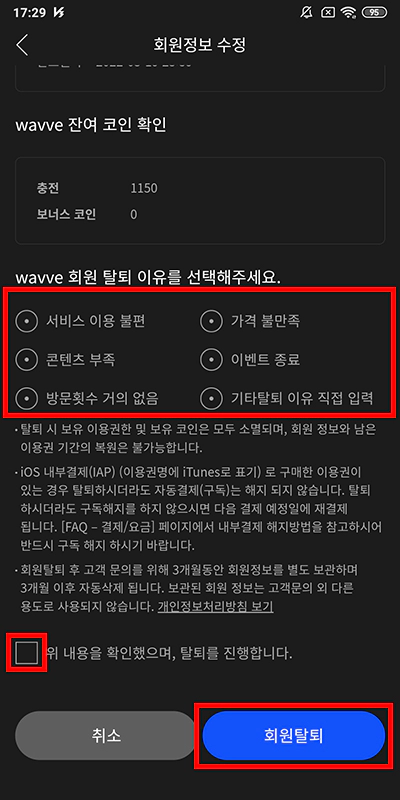
사이트와 과정이 완전하게 동일하죠. 웨이브 탈퇴 이유를 선택해주시고 밑에서 체크 후 회원 탈퇴 버튼을 터치하면 웨이브 탈퇴를 진행할 수 있게 됩니다. 여기까지 웨이브 사이트와 어플에서 탈퇴를 진행하는 과정을 알려드렸어요.
